請依以下的步驟建立一實驗性的簡單檢視,這檢視的主要目的為說明建立檢視的方法,內容會盡量簡單,如果要獲取有用的體重統計資料,你必須進一步加入更多的欄位。
新增檢視
| 1. | 在賽事表單的賽事資料頁中,按右方的新增鍵。 |
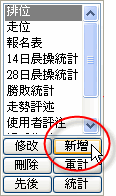
| 2. | 把檢視簡稱定為「體重資料」,投注樂會把第一欄位預設為內置欄位「馬匹名稱」,欄名則預設為「馬匹」。(假如您看見欄名為並非「馬匹名稱」而是「新檢視欄」,請在內置欄位選擇表中選取「馬匹名稱」) |
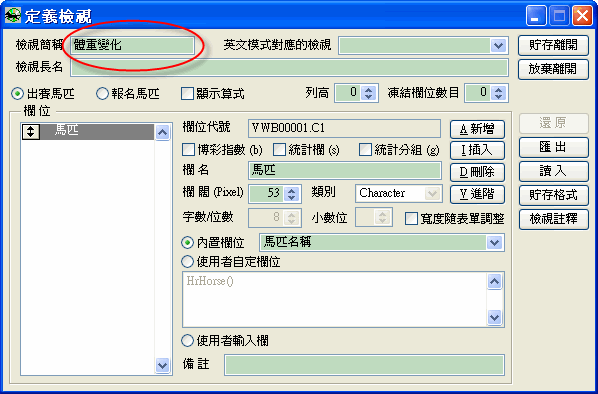
加入內置欄位
| 3. | 按[新增]鍵以加入一新欄位 |
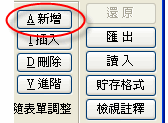
| 4. | 請把新增欄位的欄名留空,並把它設定為 [內置欄位],在內置欄位選擇表中選定「馬匹體重」,這時欄名會自動填入「體重」 |
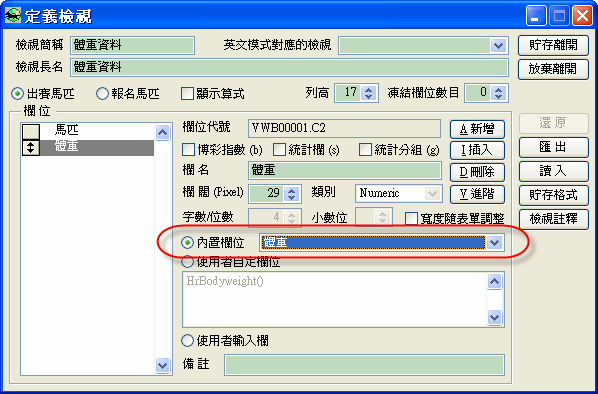
註:
| 5. | 假如欄名方格留空,當你選定了內置欄的項目之後,投注樂會自動填入欄名 |
| 6. | 在使用者自欄位方格中,系統會把對應於內置欄項目的 MCL 算式以灰色顯示,表示假如你把內置欄位轉換為使用者自定欄位,並使用相同的 MCL 算式,您會有完全相同的結果 |
加入使用者自訂欄位
| 7. | 按[新增]鍵再加入一新的欄位,並把欄位設定為「使用者自訂欄立」,欄名為「最高體重」 |
| 8. | 把類別設為「Numeric」,「字數/位數」設為為 4(我們常把這設定簡寫為 Numeric(4) 或 Numeric(4,0),其中「0」表示小數位為 0)。 |
| 9. | 在使用者自訂欄位的算式編輯方格之內輸入以下 MCL 算式: |
HrMaximum('HrBodyWeight( )')
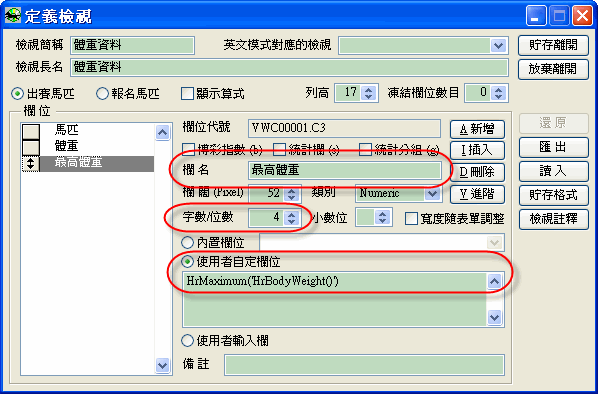
另一使用者自訂欄位
| 10. | 再按 [新增] 鍵再加入一新的欄位,同樣把欄位設定為「使用者自訂欄立」,並欄名為「體重差」 |
| 11. | 在使用者自訂欄位的算式編輯方格之內輸入以下 MCL 算式: |
Column('最高體重')-Column('體重')
| 12. | 把資料類別 Numeric(4) |
加入使用者輸入欄
| 13. | 按[新增]鍵加入另一新欄位,把欄位設定為「使用者輸入欄」,欄名為「評註」,字數為 180,並設定「寬度隨表單調整」 |

觀看及使用檢視結果
| 14. | 按[儲存離開]鍵儲存檢視並觀看結果 |
| 15. | 按工具列上的 [編輯] 鍵後,評註欄會轉為淺綠色,表示表單已經轉入編輯模式,這時您可以在評註欄內輸入文字資料 |
| 16. | 當資料輸入完畢之後,按工具列上的 [儲存] 鍵把輸入的資料儲存 |
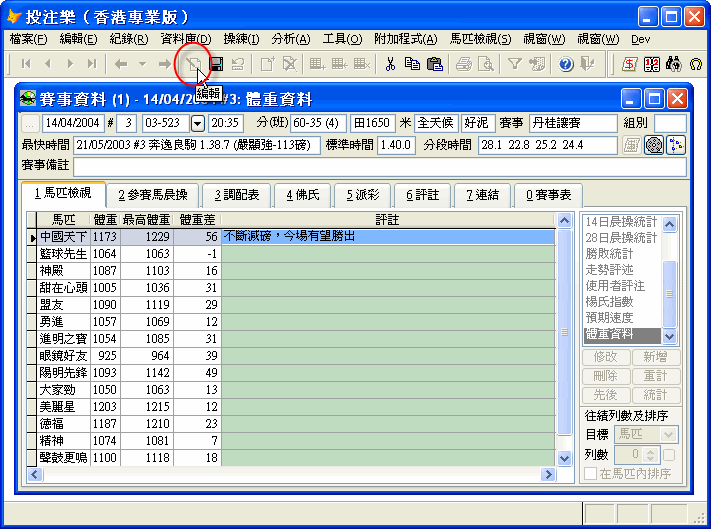
Page url: http://www.racematenet.com/help/index.html?creating_a_starter_view.htm